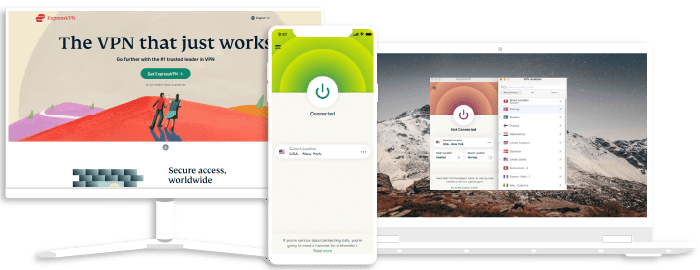Wie man ExpressVPN auf der PS5 einrichtet und nutzt

ExpressVPN wird in der Branche allgemein als führend in Bezug auf die Qualität des Services angesehen, insbesondere wenn es um die Sicherheit der Nutzer geht. Das VPN ist mit zahlreichen Geräten wie Android, iOS, Windows, macOS, Linux und Spielkonsolen, einschließlich der PlayStation 5, kompatibel. Das Spielen deines Lieblingsspiels mit Hilfe von ExpressVPN kann entscheidend sein, da es dir DDoS-Schutz und eine verringerte Ping-Zeit bietet, was zu einer sichereren und besser geschützten Erfahrung führt.
Darüber hinaus bietet ExpressVPN eine 30-tägige Geld-zurück-Garantie an, so dass du das VPN mit deiner PlayStation 5 risikofrei testen kannst. Solltest du aus irgendeinem Grund aufhören wollen, es zu nutzen, kannst du eine Rückerstattung beantragen.
Wenn du ein Gamer mit einer PS5 bist, raten wir dir generell, beim Online-Spielen ein VPN zu nutzen. PlayStation-Konsolen sind jedoch nicht nativ mit VPNs kompatibel. Im Gegensatz zu anderen Geräten kannst du nicht einfach ein VPN aus einem App Store herunterladen und es verwenden. Daher kann die Einrichtung eines PS5 VPNs schwierig sein.
Das bedeutet aber nicht, dass du ExpressVPN nicht auf einer PS5 installieren kannst. Du musst nur herausfinden, wie du es einrichten kannst.
Du kannst ExpressVPN auf einer PS5 auf vier verschiedene Weisen einrichten und nutzen. Diese umfassen:
- Einrichten auf einem Windows-PC
- Einrichten auf einem Mac PC
- Einrichten über Router.
- Einrichten über MediaStreamer (DNS).
So richten Sie ExpressVPN auf der PS5 auf einem Windows-PC ein
Es ist möglich, eine Verbindung von Windows aus zu teilen und somit Ihren Computer in einen virtuellen Router zu verwandeln. Ihr Computer benötigt dazu ein Ethernet-Kabel und WiFi (oder einen weiteren Ethernet-Anschluss), um eine Verbindung zu Ihrem Breitbandnetzwerk herzustellen und auf das Internet zuzugreifen.
So verbinden Sie ExpressVPN auf der PS5 mit Windows:
1. Verbinden Sie die PS5 mit Ihrem Computer. Verbinden Sie zunächst Ihren Computer und die PlayStation über ein Ethernet-Kabel. Verwenden Sie ein weiteres Ethernet-Kabel, um Ihren PC mit Ihrem Router zu verbinden.
2. Stellen Sie eine Verbindung von ExpressVPN zu Ihrem PC her. Verbinden Sie sich mit dem gewünschten Server. Wählen Sie zur Optimierung der Ergebnisse einen Server in Ihrer Nähe aus.
3. Navigieren Sie auf Ihrem PC zu Systemsteuerung > Netzwerk und Internet > Netzwerk- und Freigabecenter. Klicken Sie dann auf der linken Seite des Fensters auf ‚Adaptereinstellungen ändern‘.
4. Klicken Sie mit der rechten Maustaste auf Ihre VPN-Verbindung. Wählen Sie Eigenschaften.
5. Öffnen Sie den Tab ‚Freigabe‘. Bestätigen Sie, dass Sie ‚Anderen Benutzern im Netzwerk erlauben, diese Internetverbindung des Computers zu verwenden‘ ausgewählt haben.
6. Klicken Sie auf ‚Heimnetzwerkverbindung‘ und wählen Sie in den Dropdown-Menüs Ihre Internetverbindung aus. Wenn Ihr Windows-Computer nur einen Ethernet-Port hat, sollten Sie sich bewusst sein, dass diese Verbindung dann über WLAN sein muss.
7. Gehen Sie danach zu Einstellungen > Netzwerk > Internetverbindung einrichten. Dadurch wird Ihr Ethernet zum Verbinden gescannt und konfiguriert.
8. Wenn Sie dazu aufgefordert werden, klicken Sie auf ‚Proxy-Server nicht verwenden‘.
9. Ihre PS5 sollte nun über ein VPN mit dem Internet verbunden sein.
Einrichten eines VPN für PS5 über Ihren Mac
Eine weitere Methode ist die Verwendung eines Macs und einer Ethernet-Verbindung. Du musst sicherstellen, dass dein Mac über WiFi und einen Ethernet-Anschluss verfügt und sich in Reichweite deiner Spielekonsole befindet.
1. Installiere ExpressVPN auf deinem Mac.
2. Verbinde ein Ethernet-Kabel mit der Konsole, wobei ein Ende in die Rückseite deines Macs eingesteckt ist.
3. Navigiere zu Systemeinstellungen > Freigaben und wähle Internetfreigabe aus der Liste auf der linken Seite aus.
4. Wähle WiFi aus dem Dropdown-Menü ‚Verbindung freigeben von‘ aus.
5. Stellen Sie sicher, dass Sie Ethernet aus der Liste ‘An Computer weiterleiten’ auswählen.
6. Um die Freigabe Ihrer Internetverbindung zu ermöglichen, wählen Sie das Kästchen links von ‚Internetfreigabe‘ in der Liste und bestätigen Sie Ihre Auswahl bei Bedarf. Ein grünes Symbol wird angezeigt, wenn dies erfolgreich war.
7. Öffnen Sie die VPN-Software auf Ihrem Mac und stellen Sie eine Verbindung zu Ihrem ausgewählten Server her.
8. Navigieren Sie zu Einstellungen > Netzwerk > Internetverbindung einrichten. In diesem Schritt wird Ihre Ethernet-Verbindung automatisch gescannt und konfiguriert.
9. Wählen Sie “Keinen Proxy-Server verwenden”, wenn Sie danach gefragt werden.
10. Jetzt können Sie Ihre PS5 mit ExpressVPN verwenden
ExpressVPN
Gesamtbewertung: 9.8
- Superschnelle Server
- AES 256-Bit-Verschlüsselung
- Unterstützt privates Protokoll, Lightway
- Geld-zurück-Garantie
30-Tage Geld-zurück-Garantie
ExpressVPN auf der PS5 über einen Router einrichten
Dieser Ansatz ist einfach und kostengünstig. Denn alle Geräte Ihres Haushalts, einschließlich Ihrer PS5, können über Ihren Router verbunden werden. So erhalten Sie einen umfassenden Geräteschutz.
Folgen Sie diesen Schritten, um ExpressVPN auf der PS5 über einen Router einzurichten.
1. Wählen Sie “Einstellungen” in der oberen rechten Ecke des Hauptmenüs der PlayStation 5.
2. Navigieren Sie zu “Netzwerk”, dann zu “Einstellungen” in der linken Seitenleiste.
3. Wählen Sie die Option “Internetverbindung einrichten”.
4. Wählen Sie je nach Verwendungszweck ‚WiFi nutzen‘ oder ‚Ein LAN-Kabel verwenden‘ aus, wenn dies angefragt wird.
5. Wählen Sie ‚Easy‘ , wenn Sie dazu aufgefordert werden, eine Methode auszuwählen.
6. Sie werden Schritt für Schritt über das PS5-Interface durch das Verfahren geführt. Lassen Sie alles unverändert. Zusätzlich können Sie sofort eines der registrierten Netzwerke auswählen. Anschließend müssen Sie es auswählen, die Options-Taste (drei horizontale Linien) des PS5-Controllers verwenden, ‚Erweiterte Einstellungen‘ auswählen und den Proxyserver auf ‚Nicht verwenden‘ einstellen.
7. Geben Sie die erforderlichen VPN-Benutzeranmeldeinformationen ein.
8. Wählen Sie ‚Einen Proxy-Server nicht nutzen‘, wenn dies angefragt wird.
9. Kehren Sie zum vorherigen Schritt zurück, akzeptieren Sie alle Optionen und schalten Sie den Schalter neben ‚Mit dem Netzwerk verbinden‘ ein.
Starten Sie Ihre PS 5 neu.
Wie Sie ExpressVPN auf der PS5 mit MediaStreamer einrichten
Es gibt eine zusätzliche Methode, um den Standort auf Geräten zu ändern, die offiziell keine VPNs unterstützen. Smart DNS ist eine sehr einfache Technologie zur Einrichtung. Die ExpressVPN MediaStreamer-Funktion ihrer Router-Anwendungen fügt einen DNS-Service hinzu, um VPN-Sperren zu umgehen und möglicherweise die Internetgeschwindigkeit zu erhöhen. Es ist nicht annähernd so bequem wie ein VPN, unterstützt keine schnellen Standortwechsel wie eine vollständige VPN-App und sichert Ihre Daten nicht. Dennoch ist es eine solide Alternative, wenn Sie Ihre Konsole mit einer bestimmten Region verbinden möchten.
1. Melden Sie sich bei ExpressVPN an.
2. Registrieren Sie Ihre IP-Adresse. Suchen Sie in Ihrem Browser im Dashboard von ExpressVPN nach einer Option wie “DNS-Einstellungen” oder “Smart DNS”. Klicken Sie hier, um Ihre IP-Adresse anzugeben (normalerweise automatisch durchgeführt).
3. Notieren Sie den DNS-Code. Nachdem Ihre IP registriert wurde, erscheint ein DNS-Code. Dieser Code muss in den Netzwerkeinstellungen Ihrer PlayStation eingegeben werden.
4. Schalten Sie Ihre PS5 ein. Navigieren Sie zu Einstellungen > Netzwerk > Internetverbindung einrichten > Benutzerdefiniert.
5. Richten Sie die Verbindung ein. Wenn Ihre PS5 über WiFi mit dem Internet verbunden ist, wählen Sie „WiFi“; falls sie über ein Ethernet-Kabel verbunden ist, wählen Sie „LAN-Kabel“. Wählen Sie im nächsten Schritt entweder Automatisch, Nicht spezifizieren oder Manuell (für DNS-Einstellungen). Geben Sie die DNS-Codes ein, die Sie im Schritt 3 erhalten haben. Wählen Sie Automatisch > Nicht verwenden während Sie die Einrichtung vornehmen. Nachdem Sie „Internetverbindung testen“ ausgewählt haben, starten Sie Ihre Konsole neu.
Exklusives Angebot für Techrobot-Leser: €6.67Monat (Speichern 49% + 3 Monate gratis)
30-Tage Geld-zurück-Garantie
Ist die Nutzung eines VPN für die PS5 legal?
Ja, die Nutzung eines VPN ist legal. Gute VPNs mit einer No-Logs-Richtlinie bieten umfassenden Datenschutz und geben die Identitäten ihrer Benutzer nicht preis.
Es ist nichts Verwerfliches daran, seine Identität und Informationen vor Behörden oder böswilligen Parteien zu verbergen. Dennoch müssen Sie die Konsequenzen tragen, falls Sie ein VPN für illegale Online-Aktivitäten verwenden.
Fazit
ExpressVPN ist eine ausgezeichnete Wahl für die PlayStation, da es blitzschnell ist und sich einfach auf der Konsole einrichten und verwenden lässt. Damit kannst du auf weltweite Gaming-Server zugreifen, geografisch eingeschränkte Spiele und Streaming-Inhalte freigeben und deine Online-Gaming-Erfahrungen sicher gestalten. Obwohl ExpressVPN eine der besten Optionen ist, gibt es andere kostenlose VPN-Optionen für PlayStation 5 auf dem Markt, also stelle sicher, dass du eine aussuchst, die zu dir passt.
Häufig gestellte Fragen zur Nutzung von ExpressVPN auf der PS5
Ist ein PC erforderlich, um ein VPN auf einer PS5 einzurichten?
Technisch gesehen, kannst du dein Smartphone zur Einrichtung eines VPN auf deinem PlayStation-Gerät verwenden, da ExpressVPN mit sowohl Android als auch iOS kompatibel ist. Nach der Installation des VPN auf deinen Geräten kannst du dann einen WiFi-Hotspot von deinem Handy teilen. Verbinde deine PlayStation zu diesem Zeitpunkt mit dem Hotspot. Bedenke, dass Spiele eine Menge Daten verbrauchen, was zu hohen Kosten führen kann, wenn dein Handy-Tarif nur eine bestimmte Datenmenge zulässt.
Können Konsolen ein VPN nutzen?
Ja, dies ermöglicht es dir, Video-Dienste, Anwendungen, Spiele und andere Inhalte von deiner Konsole auf regional unzugängliche Inhalte zu streamen. Du kannst oft verschiedene Netflix-Streaming-Dienste über VPNs nutzen und Zugang zu ausländischen Inhalten erhalten.
Kann ich mit einem VPN auf einer PlayStation Netflix schauen?
Das ist möglich. Es gibt einige Wege, dies zu tun. Der einfachste ist jedoch die Verwendung von Smart DNS, ein Feature, das ExpressVPN bietet. Sie müssen einen Code in die Netzwerkeinstellungen Ihrer PlayStation kopieren und das Gerät neu starten. Die regionale Bibliothek des DNS-Codes sollte sofort geladen werden, nachdem Sie die Netflix-App starten. Im Gegensatz zu einem kompletten VPN-Programm bietet Smart DNS jedoch oft nur wenige Standorte und beinhaltet nicht dieselben Sicherheitsfunktionen.
Sie können ExpressVPN auf Ihrem Router einrichten oder einen VPN-Hotspot auf Ihrem Computer erstellen und Ihre PS5 mit dieser Verbindung verbinden, um Netflix-Inhalte auf Ihrer Konsole anzusehen. Dies ermöglicht Ihnen den Zugriff auf das gesamte Netzwerk des VPN auf Ihrer Konsole und die vollständige Nutzung seiner Sicherheitsfunktionen. Zusätzlich ermöglicht es Ihnen, zusätzliche regionale Netflix-Bibliotheken freizuschalten.